안녕하세요, Davey 입니다. 오늘 Posting 할 사항은, 여러가지 파일에서 사용가능한, 개인용 매크로 통합문서를 만들어서, 사용하는 법을 Posting 하려고 합니다.

1. 개인용 매크로 통합 문서에 기록할 매크로 만들기
- 처음 실행 경로는 매크로 기록기를 처음 실행할 때와 똑같습니다.
: 개발도구 - 코드 - 매크로 기록 (아래 빨간색으로 표시 해놨으니까, 그냥 따라가시면 됩니다.)

매크로 기록을 실행을 하면, 아래 화면이 나오면, 이 부분에서, 개인용 매크로 통한 문서를 선택합니다. 여기에서는 주 목적인 어떻게 주로 이용한 개인용 매크로 통합문서에 매크로를 저장하는 법을 알려주는 것이니, 어떤 매크로를 했는지에 대해서는 중요하지 않습니다. 매크로 기록기에서 생각하는 모든 매크로는 다 저장이 된다고 보시면 됩니다.
그럼, 아래 순서대로, 실행을 해주시면 됩니다.

확인 버튼을 누르면, 그냥 아무 반응이 없습니다. 하지만, 이미 매크로는 저장이 되어 있는 상태입니다.
그리고 나서, 다른 매크로 기록기 처럼, 매크로를 기록할 수 있게 활성화가 됩니다. 일단, 매크로 기록기로 실현하고 싶은 루틴을 실행을 하고, 저장을 하시면 됩니다. 저장을 하고 나서, 매크로 List를 확인하면 아래와 같습니다. 즉, "PERSONAL.XLSB" 라는 문구가 앞에 붙으면서, 개인용 매크로 통합 문서에 저장된 매크로인걸 확인 할 수 있습니다.
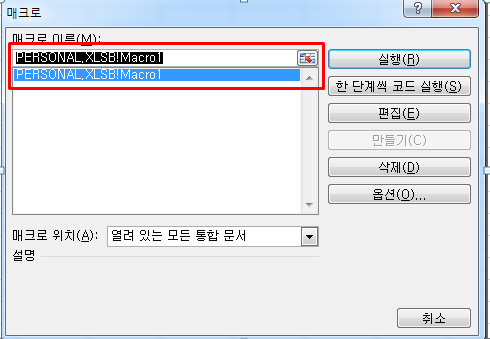
2. 개인용 매크로 통합 문서 위치 확인 하기
- 그런데, 과연 이 매크로가 저장되어 있는 파일은 어디 있을 까요 라는 의문을 가질 것입니다. 저도 그랬습니다. 이 File의 위치와 문서 이름을 확인하기 위해서는, 아래 경로대로, Visual Basic Editor를 실행하셔야 합니다.
: 개발도구 - 코드 - Visual Basic (아래 빨간색으로 표시 해놨으니까, 그냥 따라가시면 됩니다.)

Visual Basic Editor 창이 활성화가 되고, 이 창에서 "직접 실행 창"을 실행하여, 개인용 매크로 통한 문서가 저장된 파일 위치를 알아내야 합니다. 관련 명령어는 아래와 같습니다.
: Print Application.StartUpPath


위에 나와있는 주소를 통해서 Folder를 찾으면 아래와 같이 관련 파일을 찾을 수 있습니다.

이상입니다. 즉, 개인용 매크로 통합문서도 이렇게 해야 삭제가 가능합니다. 기존에 다른 파일에서는 개인용 매크로 통합문서에 저장된 매크로는 삭제가 불가능합니다.
그럼 조금이나 도움이 되셨으면 합니다. 감사합니다.
[저작권이나, 권리를 침해한 사항이 있으면 언제든지 Comment 부탁 드립니다. 검토 후 수정 및 삭제 조치 하도록 하겠습니다. 그리고, 기재되는 내용은 개인적으로 습득한 내용이므로, 혹 오류가 발생할 수 있을 가능성이 있으므로, 기재된 내용은 참조용으로만 봐주시길 바랍니다. 게시물에, 오류가 있을때도, Comment 달아 주시면, 검증 결과를 통해, 수정하도록 하겠습니다.]
'엑셀 (Excel)' 카테고리의 다른 글
| [Excel 매크로 강좌] Randomize + Rnd 를 활용하여 내부 반복되는 숫자에 대해서 알아보자 (0) | 2021.02.24 |
|---|---|
| [Excel 매크로 강좌] Excel 엑셀 매크로 Auto Open 와 Close, Link Open 로 파일, 인터넷 Control 해 보자! (0) | 2021.02.24 |
| Excel 엑셀 매크로 보안 수준과 신뢰 할 수 있는 위치 등록 하는 방법 (1) | 2021.02.21 |
| [Excel 매크로 강좌] Excel 엑셀 매크로 기록기 및 매크로 편집기 With Visual Basic Editor (2) | 2021.02.20 |
| [Excel 엑셀 강좌] Excel 차트 + 그래프 만들어서 시각화 자료 만들기 (0) | 2021.02.20 |




댓글